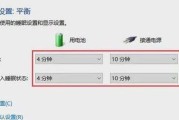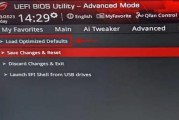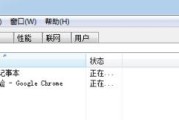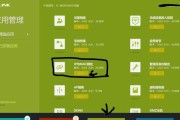Windows操作系统以其灵活的界面和丰富的个性化选项深受广大用户的喜爱。更换壁纸是一项简单却能显著改变使用体验的操作。本文将详细指导您如何更换Windows笔记本壁纸,无论是从系统自带的壁纸库中选择,还是使用您自己心仪的图片,都能轻松完成。本教程将遵循SEO优化要求,提供详实、易懂的操作指南,确保您可以快速掌握技能。
开始之前:了解壁纸更改功能
在深入学习如何更换壁纸之前,有必要了解更换壁纸的作用及其在Windows系统中的基础。壁纸是计算机桌面背景的图像或图案,可以通过更换壁纸来表达个性,同时在视觉上提供愉悦感。Windows提供了多种方式来更改壁纸,包括使用系统自带的壁纸、使用自定义图片,甚至是使用幻灯片作为壁纸。了解这些功能可以帮助我们更好地利用Windows系统所提供的个性化选项。
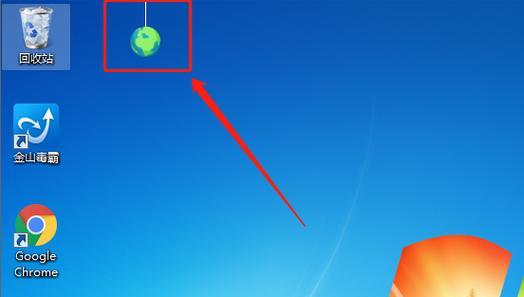
步骤一:打开个性化设置
更换壁纸的第一步是打开Windows的个性化设置。请按照以下步骤操作:
1.右键点击桌面空白区域,弹出菜单后选择“个性化”选项。
2.您也可以点击开始菜单,进入设置(齿轮图标),然后选择“个性化”。
完成上述步骤后,您将进入Windows个性化设置界面,在这里可以对桌面背景、主题、颜色等进行个性化定制。
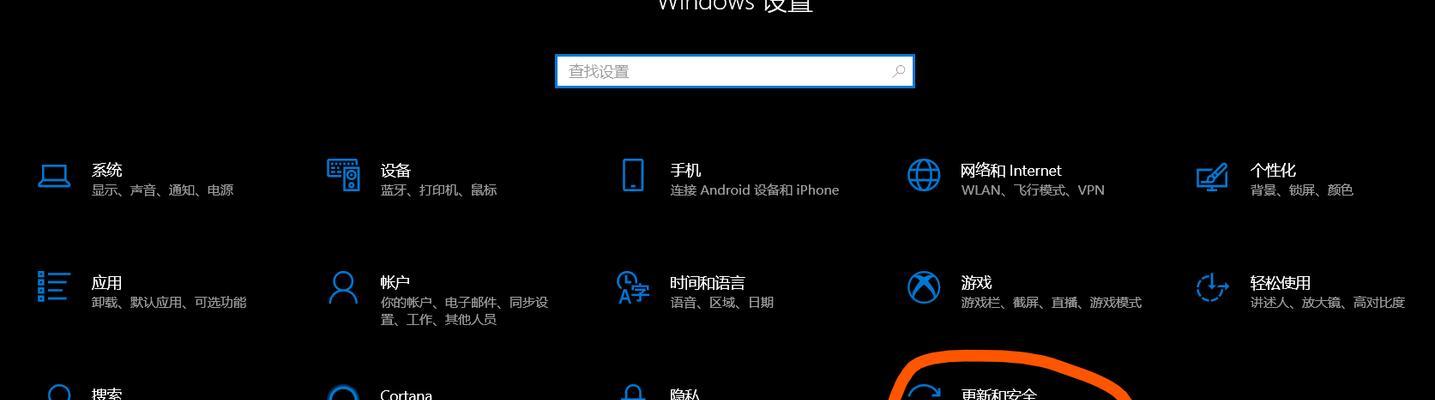
步骤二:选择内置壁纸
Windows内置了多种壁纸供用户选择,更换它们非常简单:
1.在个性化设置界面,找到并点击“背景”选项。
2.在背景设置中,您可以选择预设的壁纸主题,比如“Windows华为主题”、“自然”、“图片”等。
3.滑动浏览列表,选择您喜欢的图片。
4.点击选择的图片,它将立即应用为您的桌面壁纸。

步骤三:设置自定义壁纸
如果您希望使用自己喜爱的图片作为壁纸,Windows也提供了简单的方法:
1.同样地,在个性化设置界面选择“背景”。
2.在“背景”下拉菜单中选择“图片”。
3.点击“浏览”,找到您存放壁纸图片的文件夹。
4.选择您喜欢的图片,点击“选择图片”,然后确认设置。
您还可以使用Windows的“幻灯片放映”功能,将文件夹中的多张图片设置为壁纸,使背景图片定期更换。
步骤四:调整图片填充方式
更换壁纸后,您还可以调整图片的填充方式,以适应不同屏幕分辨率和显示效果:
1.在背景设置界面,找到图片填充方式的选项。
2.选择“填充”、“适应”、“拉伸”、“平铺”或“居中”,以满足您的视觉需求。
每种方式都有其特定效果,例如“填充”会尽可能充满整个屏幕,可能会裁剪图片的某些部分;而“居中”则保持图片中心内容完整,四周留白。
步骤五:使用第三方软件更换壁纸
除了Windows自带的个性化设置外,还有一些第三方软件可以用来更换壁纸,它们通常提供更多选项和更丰富的功能,例如自动更换壁纸、管理壁纸集等。
1.下载并安装您信任的第三方壁纸管理软件。
2.打开软件并导入您想要设置为壁纸的图片。
3.设置更换壁纸的时间间隔、图片来源等。
4.确保软件启动时自动运行,以实现自动更换壁纸的功能。
在使用第三方软件时,请确保它们来自可信的来源,避免安装携带恶意软件的应用。
常见问题与解决方法
1.壁纸更换后无法显示完整画面:这通常是因为选择了不合适的填充方式。尝试更改为“适应”或“居中”,看看是否可以解决问题。
2.第三方壁纸软件无法运行:确保您的软件是最新版本,并且您给予了软件足够的系统权限来更改系统设置。
3.壁纸更换后回到默认壁纸:有时系统更新或某些软件安装后可能会重置壁纸设置。重新更换壁纸并检查是否有相关软件或系统设置干扰了您的个性化设置。
结语
更换Windows笔记本壁纸是个性化您的计算机桌面非常简单且有效的方式。无论是使用Windows自带的壁纸库还是您自己的图片,甚至是第三方软件,都有许多方法可以实现。在遵循本文的步骤指南后,您应该能够轻松自定义您的桌面背景,使之更加符合您的个人风格和偏好。记得在进行任何更改时,保持谨慎和安全,确保从可信的来源下载内容,以保护您的设备和个人信息不受侵害。
标签: #windows